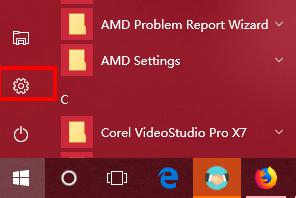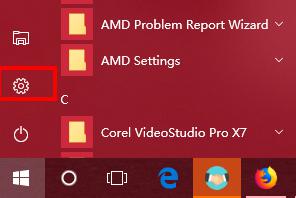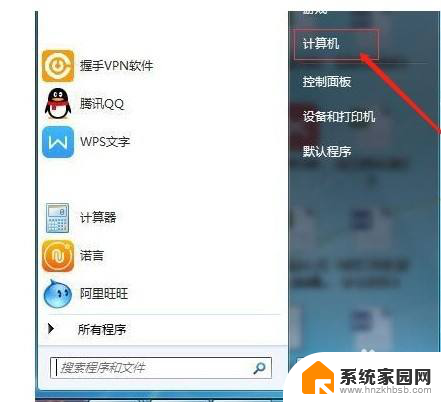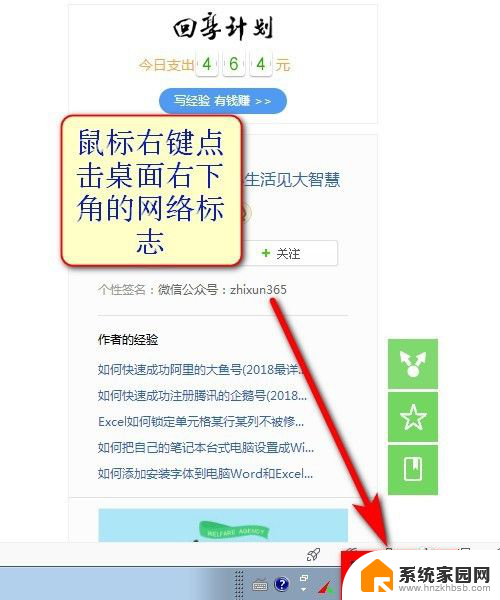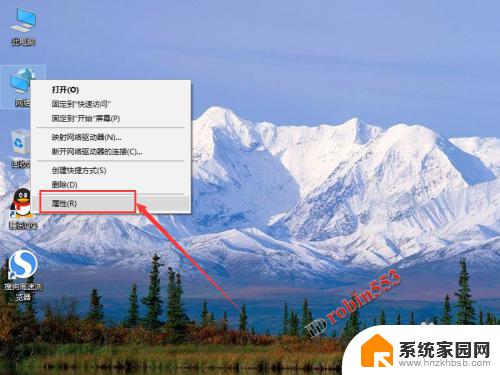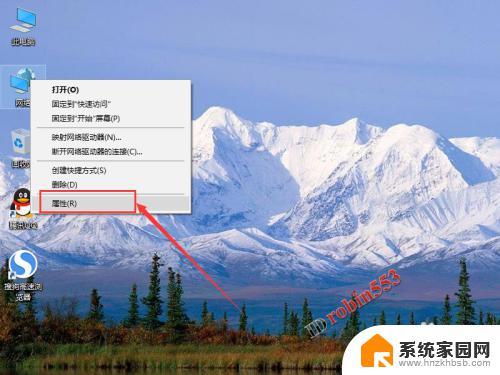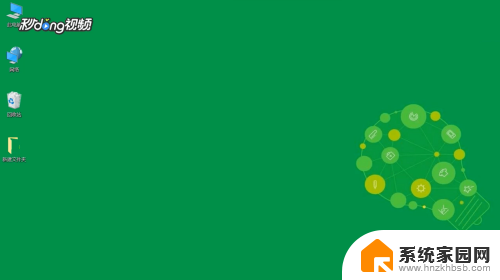win7可以和win10共享吗 如何彻底解决win10与win7局域网共享问题
win7可以和win10共享吗,在现代社会中计算机已经成为人们生活和工作中不可或缺的一部分,而在计算机操作系统中,Windows系统占据着绝大部分市场份额。随着技术的不断发展,新一代的操作系统Windows 10的推出,使得许多用户面临一个问题:Win7可以与Win10共享吗?如何解决Win10与Win7局域网共享问题?本文将深入探讨这一话题,并提供解决方案,以帮助用户彻底解决Win10与Win7局域网共享问题。
步骤如下:
1.设置“网络位置”win10点击开始后选择设置按钮,win7设置网络位置可参照其他网络经验。过程相似在此不再重复。
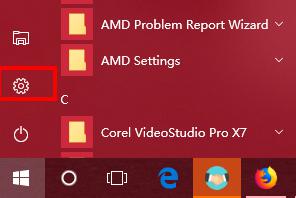
2.选择“网络和Internet”
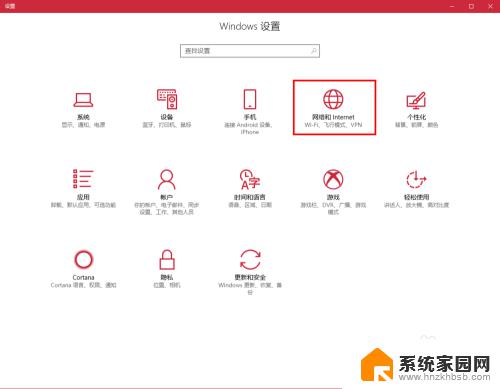
3.选择“更改连接属性”
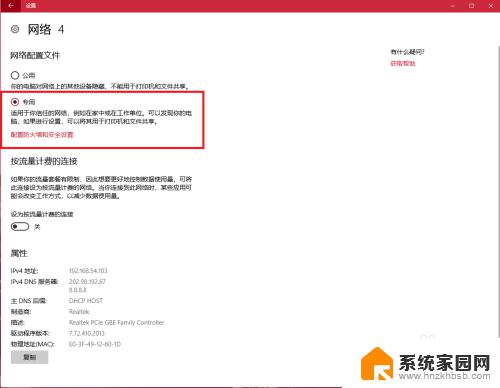
4.确保选择了“专用”网络,到此win10网络位置设置完成。win7的电脑将网络位置选择为工作或家庭网络即可,建议选择工作网络。
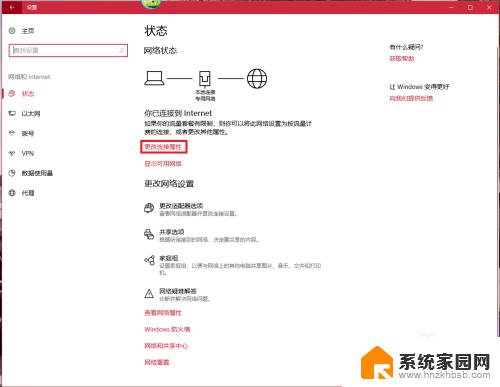
5.设置win10工作组,“此电脑”鼠标右键选择“属性”
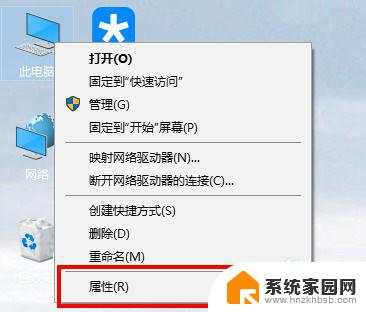
6.选择“更改设置”
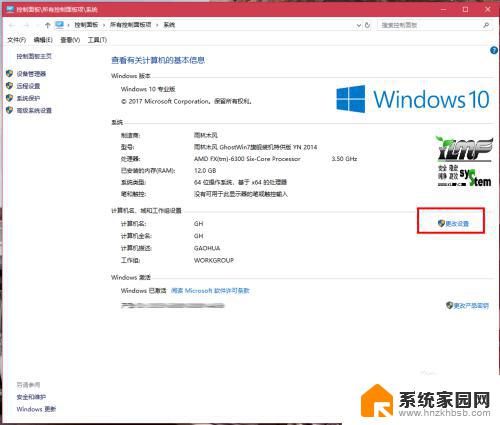
7.选择“网络ID”
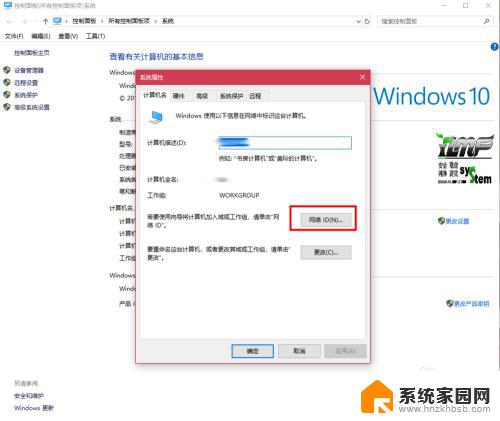
8.选择第一个选项
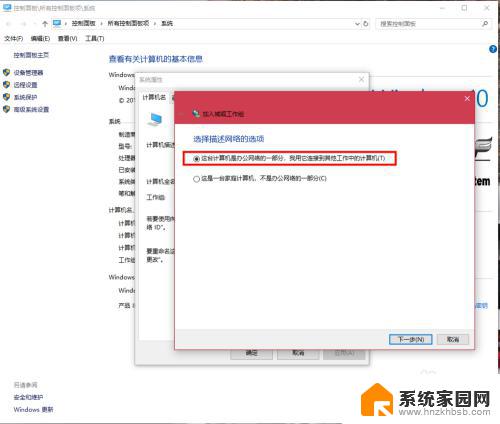
9.如果局域网内没有设置“域”选择“公司使用没有域的网络”
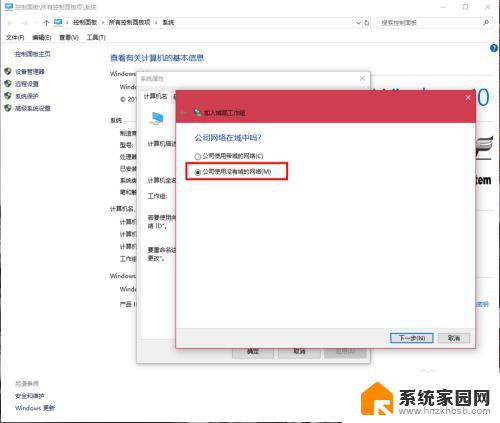
10.输入工作组的名称,默认为“WORKGROUP”,需要共享的电脑必须保证工作组名称一致。
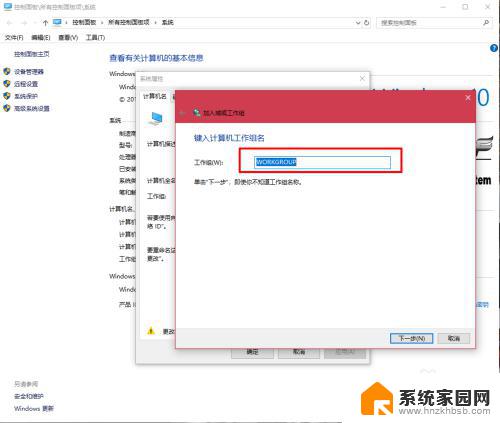
11.完成设置,点击“去顶”,重启电脑。至此只要将电脑的“高级共享设置”选择为“启用网络发现”和“启用文件和打印机共享”,其他电脑即可添加共享打印机和网络硬盘。共享网络打印机和文件或者硬盘的方法,网上有很多可自行参照。
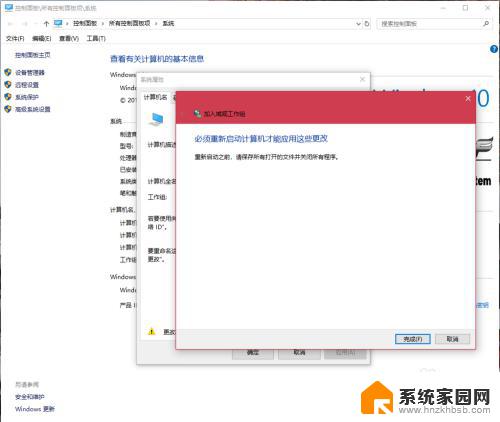
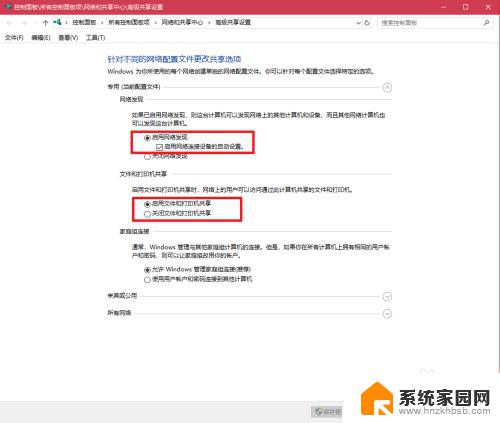
以上就是关于Windows 7和Windows 10共享的全部内容,如果您遇到了相同的问题,可以按照本文提供的方法来解决。